CAD怎么關閉任務欄窗口預覽功能?
在使用CAD過程中,我們常常使用到任務欄窗口預覽功能,那么如何關閉任務欄窗口預覽功能呢?在本篇小編將為大家帶來具體的操作方法,希望能幫到各位!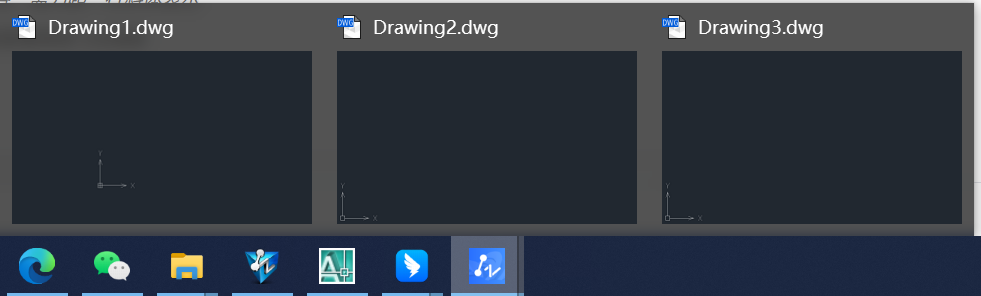
第一步,快捷鍵【WIN + R】打開運行窗口,輸入 【REGEDIT】 打開注冊表編輯器窗口。
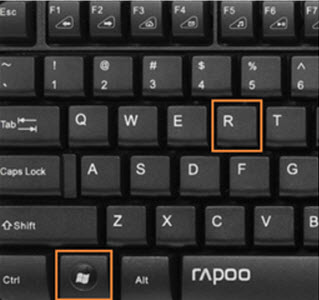
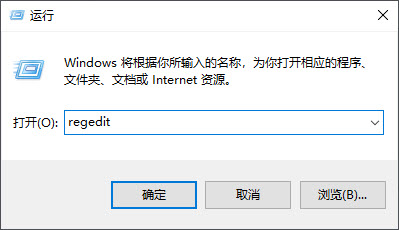
第二步,在窗口中定位到【HKEY_CURRENT_USER\Software\Microsoft\Windows\CurrentVersion\Explorer\Advanced】注冊表項
在右側的空白位置點擊右鍵,在彈出菜單中依次點擊【新建/Dword(32位)值】菜單項。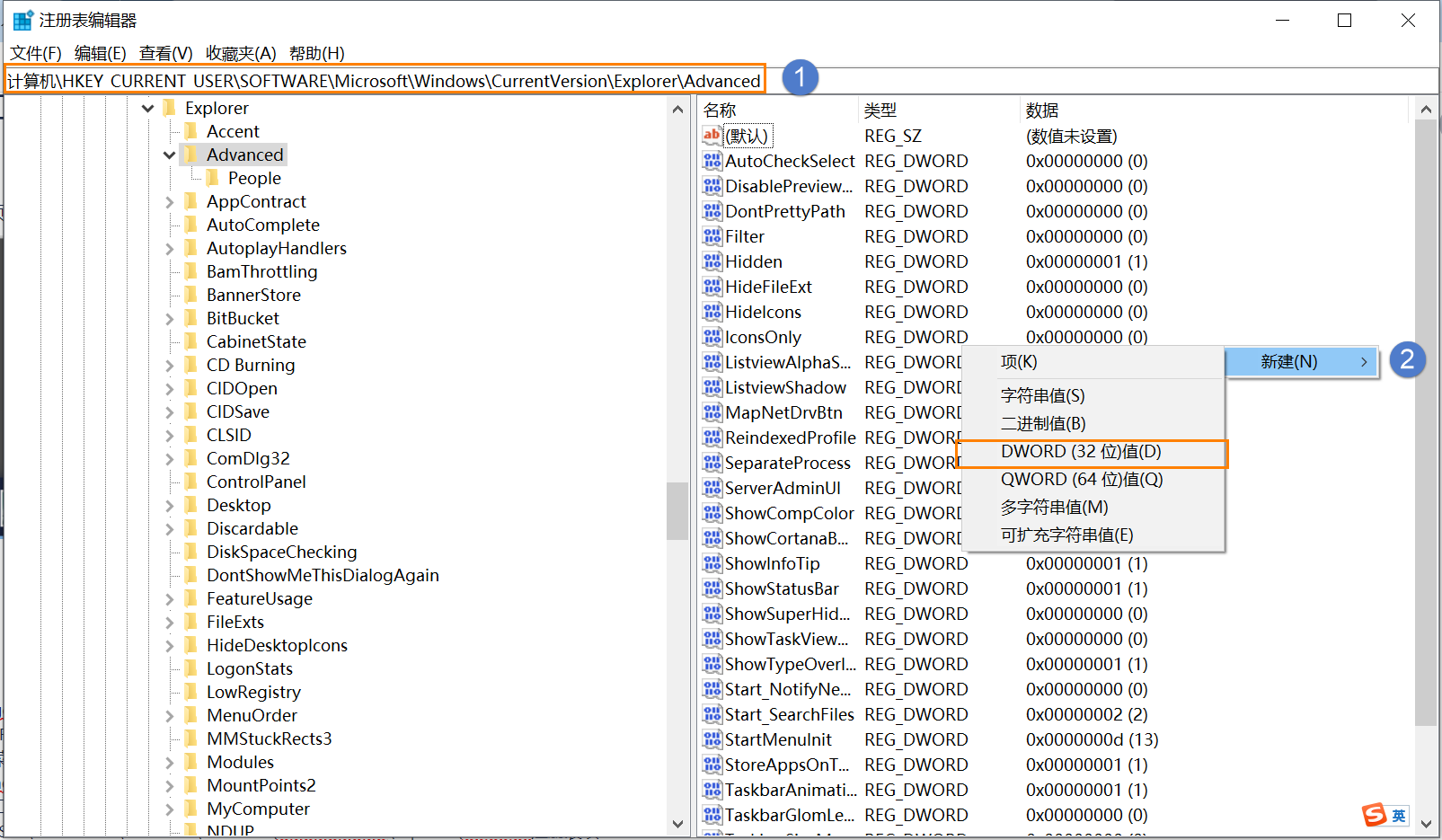
第三步,把新建的Dword值重命名為【ExtendedUIHoverTime】,然后右鍵點擊該鍵值,選擇修改菜單項
在打開編輯該注冊表鍵值的窗口把數值數據修改為 9000,點擊確定。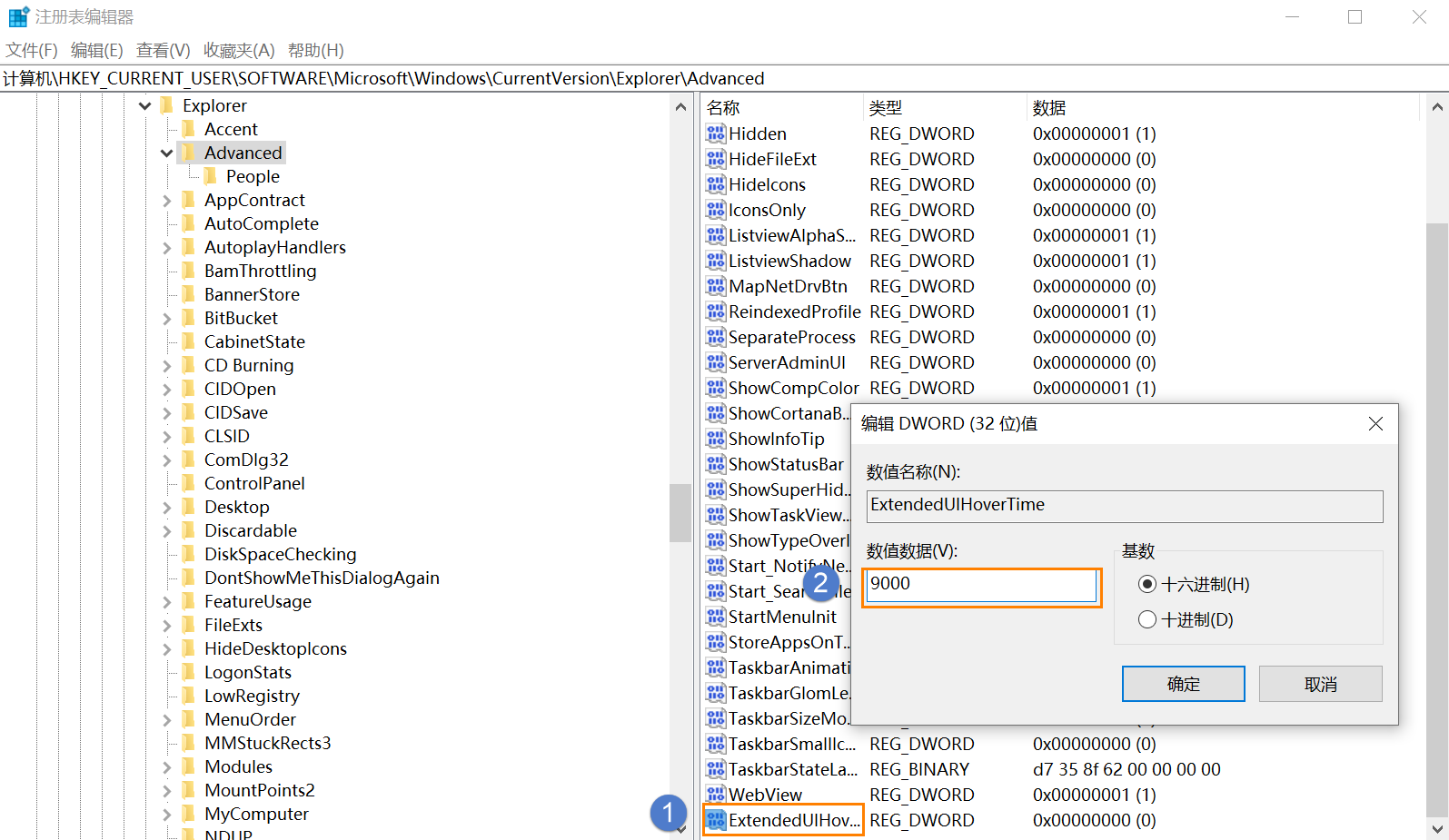
第四步,接著我們再定位到【HKEY_CURRENT_USER\SOFTWARE\Microsoft\Windows\CurrentVersion\Explorer\Taskband】注冊表項
在右側的空白位置點擊右鍵,在彈出菜單中依次點擊【新建/Dword(32位)值】菜單項。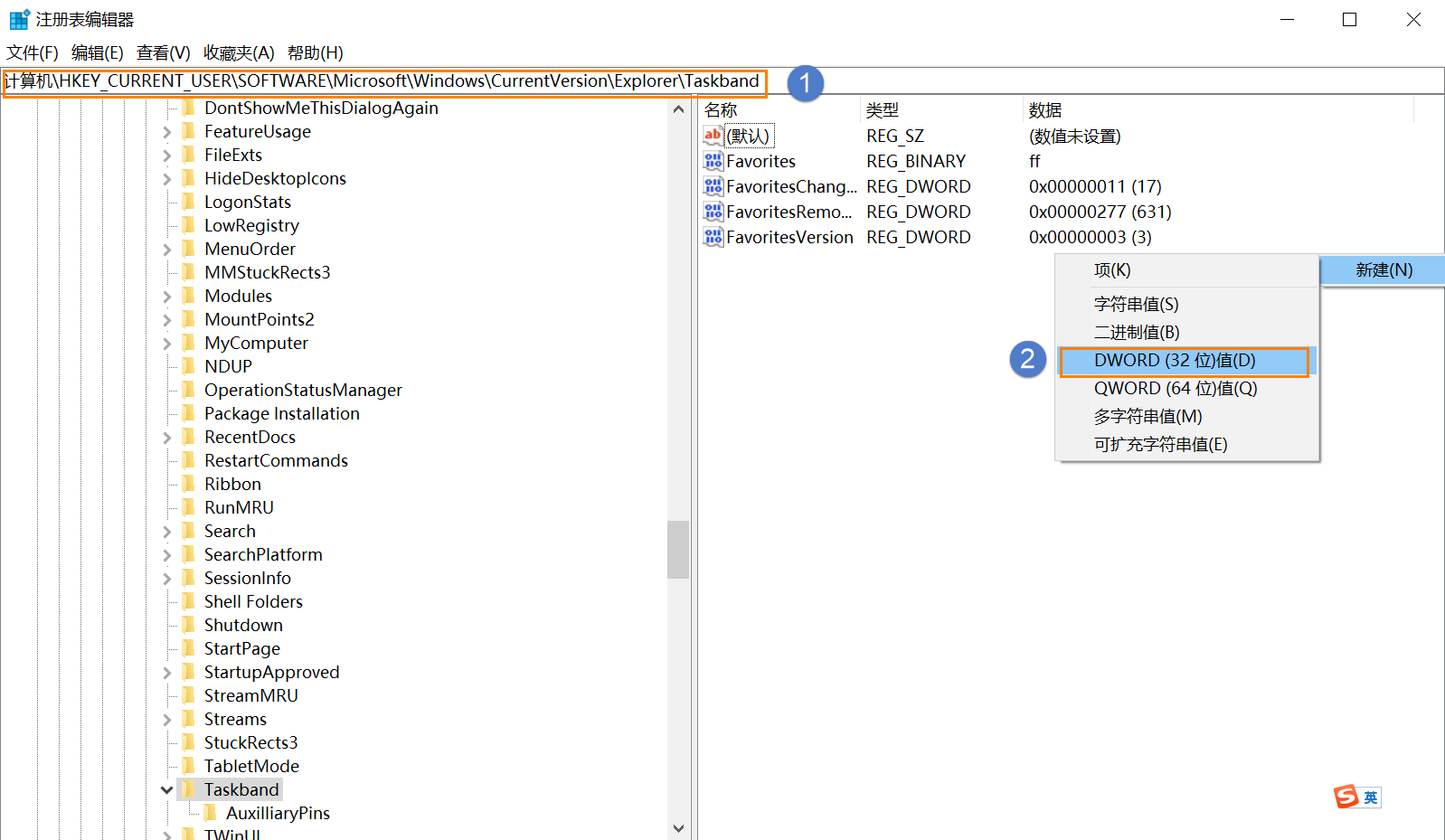
第五步,把新建的Dword值重命名為【NumThumbnails】,然后右鍵點擊該鍵值,選擇修改菜單項
在打開編輯該注冊表鍵值的窗口把數值數據修改為【0】,點擊確定。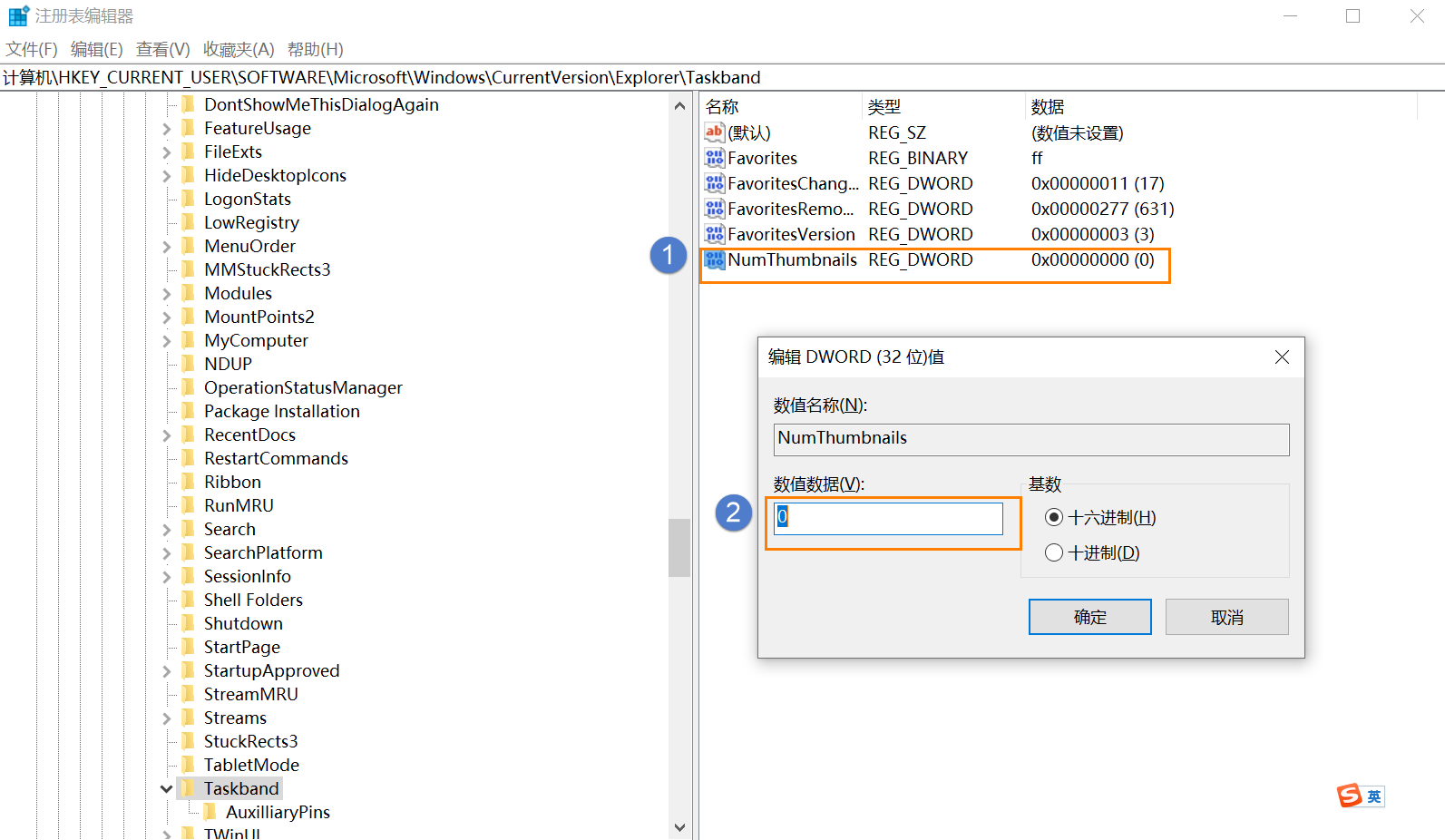
最后,重新啟動計算機后,Windows10任務欄窗口預覽功能就被關閉了。
按照上述步驟操作,我們就可以在把Windows10任務欄窗口預覽功能關閉啦,以上就是本篇文章的全部內容,希望對你有所幫助。
推薦閱讀:三維CAD
推薦閱讀:CAD制圖
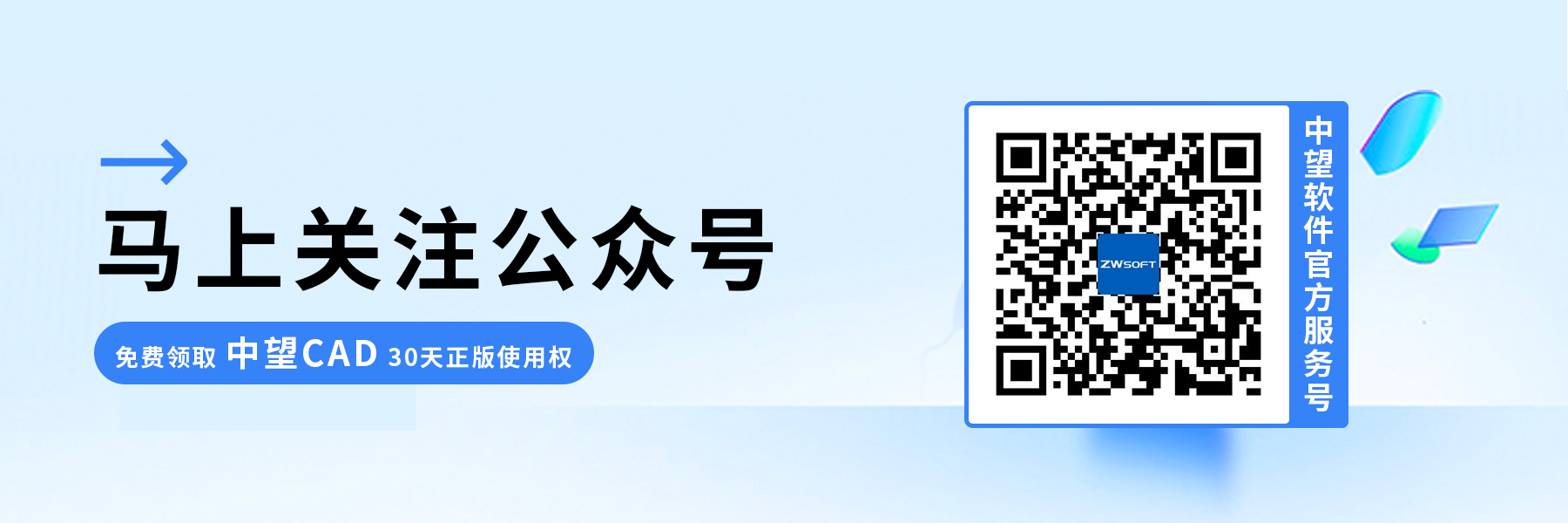
·中望CAx一體化技術研討會:助力四川工業,加速數字化轉型2024-09-20
·中望與江蘇省院達成戰略合作:以國產化方案助力建筑設計行業數字化升級2024-09-20
·中望在寧波舉辦CAx一體化技術研討會,助推浙江工業可持續創新2024-08-23
·聚焦區域發展獨特性,中望CAx一體化技術為貴州智能制造提供新動力2024-08-23
·ZWorld2024中望全球生態大會即將啟幕,誠邀您共襄盛舉2024-08-21
·定檔6.27!中望2024年度產品發布會將在廣州舉行,誠邀預約觀看直播2024-06-17
·中望軟件“出海”20年:代表中國工軟征戰世界2024-04-30
·2024中望教育渠道合作伙伴大會成功舉辦,開啟工軟人才培養新征程2024-03-29
·玩趣3D:如何應用中望3D,快速設計基站天線傳動螺桿?2022-02-10
·趣玩3D:使用中望3D設計車頂帳篷,為戶外休閑增添新裝備2021-11-25
·現代與歷史的碰撞:阿根廷學生應用中望3D,技術重現達·芬奇“飛碟”坦克原型2021-09-26
·我的珠寶人生:西班牙設計師用中望3D設計華美珠寶2021-09-26
·9個小妙招,切換至中望CAD竟可以如此順暢快速 2021-09-06
·原來插頭是這樣設計的,看完你學會了嗎?2021-09-06
·玩趣3D:如何巧用中望3D 2022新功能,設計專屬相機?2021-08-10
·如何使用中望3D 2022的CAM方案加工塑膠模具2021-06-24
·CAD如何延伸不相交的對象2024-12-06
·CAD怎么附著點云文件2023-10-23
·如何把CAD保存為PDF2018-04-23
·CAD中查看字符形文件的方式2024-03-20
·CAD設置圖形透明度2016-11-22
·CAD中雙線的使用方法2019-04-02
·CAD中如何將對象編輯為多段線2018-03-14
·CAD注釋比例調整后沒反應怎么辦2024-11-14














